LINEгҒ§иЁәж–ӯгғҶгӮ№гғҲпјҒanybotгҒ§дҪңгӮӢиЁәж–ӯгӮігғігғҶгғігғ„гҒ®иЁӯе®ҡжүӢй ҶгҒҫгҒЁгӮҒ
зӣ®ж¬Ў
гҒҜгҒҳгӮҒгҒ«
гҒ“гҒ®иЁҳдәӢгҒ§гҒҜLINEдёҠгҒ§еӢ•дҪңгҒҷгӮӢгҖҢиЁәж–ӯгӮігғігғҶгғігғ„гҖҚгӮ’дҪңжҲҗгҒ—гҒҰгҒ„гҒҚгҒҫгҒҷгҖӮ
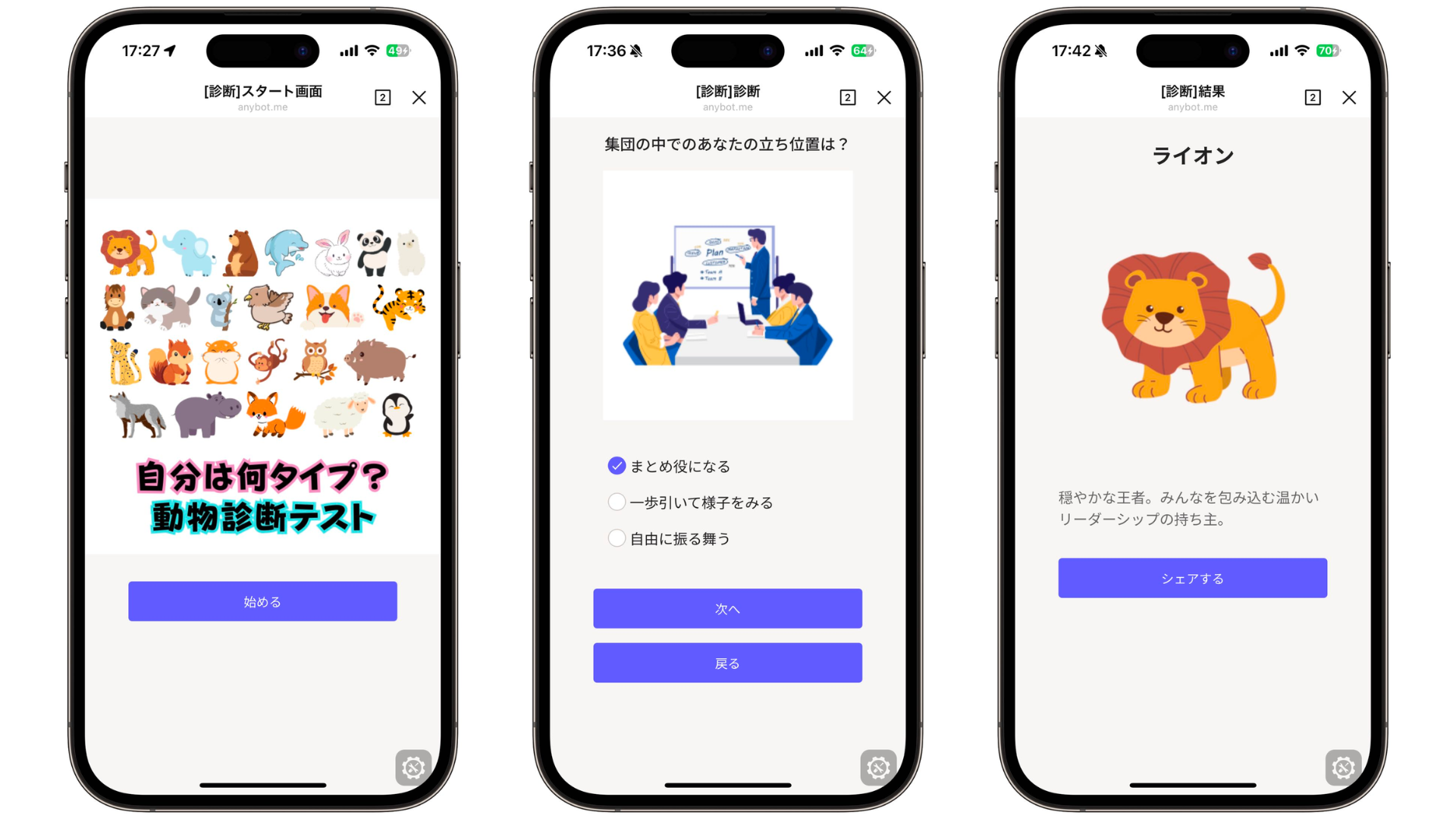
иЁәж–ӯгғҶгӮ№гғҲгӮ’дҪңгӮӢдёҠгҒ§д»ҘдёӢгҒ®гӮӮгҒ®гҒҢеҝ…иҰҒгҒ«гҒӘгӮҠгҒҫгҒҷгҖӮ
гғ»й–Ӣе§Ӣз”»йқўгҒ«дҪҝгҒҶгӮөгғ гғҚгӮӨгғ«
гғ»иЁӯе•ҸгҒ«дҪҝгҒҶз”»еғҸ(иЁӯе•Ҹж•°еҲҶ)
гғ»зөҗжһңз”»йқўгҒ«дҪҝгҒҶз”»еғҸ(иЁәж–ӯзөҗжһңгҒ®ж•°еҲҶ)
иЁәж–ӯгӮігғігғҶгғігғ„иЁӯе®ҡ
еҲқжңҹиЁӯе®ҡ
- гғҠгғ“гӮІгғјгӮ·гғ§гғігғҗгғј [AppиЁӯе®ҡ] гӮ’гӮҜгғӘгғғгӮҜ
- гғҠгғ“гӮІгғјгӮ·гғ§гғігғҗгғј2ж®өзӣ® [гғҹгғӢгӮўгғ—гғӘ] гӮ’гӮҜгғӘгғғгӮҜ
- з”»йқўе·ҰдёӢ [гғ•гӮ©гғ«гғҖж“ҚдҪң] гӮ’гғӣгғҗгғјгҒ—гҖҒ[гғ•гӮ©гғ«гғҖеҶ…гҒ«з”»йқўдҪңжҲҗ] гӮ’гӮҜгғӘгғғгӮҜ
- з”»йқўгӮҝгӮӨгғ—гҒҜ "гӮҜгӮӨгӮә" гӮ’йҒёжҠһгҖҒз”»йқўеҗҚгҒ« "иЁәж–ӯгӮігғігғҶгғігғ„" гҒЁе…ҘеҠӣгҒ—гҒҰ [дҝқеӯҳ] гӮ’гӮҜгғӘгғғгӮҜгҖҖ
CSVгғ•гӮЎгӮӨгғ«гҒ®з·ЁйӣҶ
- гғҹгғӢгӮўгғ—гғӘз·ЁйӣҶз”»йқўгҒӢгӮү иЁӯе•ҸCSV, зөҗжһңCSV гӮ’гғҖгӮҰгғігғӯгғјгғү
- гғҖгӮҰгғігғӯгғјгғүгҒ—гҒҹиЁӯе•ҸcsvгӮ’з·ЁйӣҶ
- imagesгҒ«гҒҜз”»еғҸгҒ®urlгӮ’е…ҘеҠӣ
- descгҒ«гҒҜиӘ¬жҳҺж–ҮгӮ’е…ҘеҠӣ
- ALINK, BLINK, C_LINK гҒ«гҒҜгҒқгӮҢгҒһгӮҢи§Јзӯ”еҫҢгҒ®йҒ·з§»е…ҲгӮ’е…ҘеҠӣ
- гғҖгӮҰгғігғӯгғјгғүгҒ—гҒҹзөҗжһңcsvгӮ’з·ЁйӣҶ
д»ҘдёӢгҒ®дҫӢгҒ«еҫ“гҒЈгҒҰPatternsгҒ®ж¬„гҒ«иЁҳе…Ҙ
1е•Ҹзӣ®гҒ«A, 2е•Ҹзӣ®гҒ«B, 3е•Ҹзӣ®гҒ«CгӮ’йҒёгӮ“гҒ гӮұгғјгӮ№гӮ’жҢҮе®ҡгҒҷгӮӢе ҙеҗҲ
=> ABC гҒЁе…ҘеҠӣ
1е•Ҹзӣ®гҒ«A, 3е•Ҹзӣ®гҒ«BгӮ’йҒёгӮ“гҒ гӮұгғјгӮ№гӮ’жҢҮе®ҡгҒҷгӮӢе ҙеҗҲ
=> A*B гҒЁе…ҘеҠӣ
2е•Ҹзӣ®гҒ«B, 3е•Ҹзӣ®гҒ«AгӮ’йҒёгӮ“гҒ гӮұгғјгӮ№гӮ’жҢҮе®ҡгҒҷгӮӢе ҙеҗҲ
=> *BA гҒЁе…ҘеҠӣ
гғҹгғӢгӮўгғ—гғӘиЁӯе®ҡ
- 1гҒ§дҪңжҲҗгҒ—гҒҹгғҹгғӢгӮўгғ—гғӘгӮ’еҶҚеәҰй–ӢгҒҸ
- гғҹгғӢгӮўгғ—гғӘз”»йқўеҶ… иЁӯе•ҸcsvжЁӘ [гӮўгғғгғ—гғӯгғјгғү] гӮ’гӮҜгғӘгғғгӮҜ
- ж–Үеӯ—гӮігғјгғүгӮ’йҒёжҠһгҒ—гҖҒ[гӮӨгғігғқгғјгғҲ] гӮ’гӮҜгғӘгғғгӮҜ
- 2гҒ§дҪңжҲҗгҒ—гҒҹиЁӯе•ҸcsvгӮ’йҒёжҠһгҒ—гҖҒгӮўгғғгғ—гғӯгғјгғү
- гғҹгғӢгӮўгғ—гғӘз”»йқўеҶ… зөҗжһңcsvжЁӘ [гӮўгғғгғ—гғӯгғјгғү] гӮ’гӮҜгғӘгғғгӮҜ
- ж–Үеӯ—гӮігғјгғүгӮ’йҒёжҠһгҒ—гҖҒ[гӮӨгғігғқгғјгғҲ] гӮ’гӮҜгғӘгғғгӮҜ
- 2гҒ§дҪңжҲҗгҒ—гҒҹзөҗжһңcsvгӮ’йҒёжҠһгҒ—гҖҒгӮўгғғгғ—гғӯгғјгғү
- [дҝқеӯҳ] гӮ’гӮҜгғӘгғғгӮҜ
е…¬й–ӢдҪңжҘӯ
- гғҠгғ“гӮІгғјгӮ·гғ§гғігғҗгғјеҶ… [е…¬й–ӢгҒҷгӮӢ] гғңгӮҝгғі(з”»йқўеҸідёҠ)гӮ’гӮҜгғӘгғғгӮҜ
- гғқгғғгғ—гӮўгғғгғ—еҶ… [OK] гӮ’гӮҜгғӘгғғгӮҜ
- зўәиӘҚгҒ—гҒҹгҒ„гғҹгғӢгӮўгғ—гғӘгҒ®з·ЁйӣҶз”»йқўгҒ§ [URL & QR] гӮ’гӮҜгғӘгғғгӮҜ
- LINEжҺҘз¶ҡгҒҢжёҲгӮ“гҒ§гҒ„гӮӢж–№гҒҜQRгӮ’гӮ№гғһгғӣгҒ§иӘӯгҒҝиҫјгҒҝвҖ»1
- гҖҢиЁәж–ӯгӮігғігғҶгғігғ„гҖҚз”»йқўгӮ’гғӘгғғгғҒгғЎгғӢгғҘгғјгҒ®йҒ·з§»е…ҲгҒ«жҢҮе®ҡвҖ»2
вҖ»1 LINEжҺҘз¶ҡгҒҢгҒҫгҒ гҒӘж–№гҒҜurlгӮ’гӮҜгғӘгғғгӮҜгҒ—гҒҰгғ–гғ©гӮҰгӮ¶гҒ§зўәиӘҚ
вҖ»2 гӮігғҹгғҘгғӢгғҶгӮЈзүҲгӮ’гҒ”еҲ©з”ЁгҒ®ж–№гҒҜ "3"гҒ§зўәиӘҚгҒ—гҒҹ гҖҢиЁәж–ӯгӮігғігғҶгғігғ„гҖҚз”»йқўгҒ®URLгӮ’гӮігғ”гғјгҒ—гҒҰLINE Official Account ManagerгҒ®гғӘгғғгғҒгғЎгғӢгғҘгғјгҒ«иЁӯе®ҡ
гғқгӮ№гӮҝгғјжҺІијүзӯүгӮ’гҒҷгӮӢе ҙеҗҲгҖҒ"3"гҒ§еҸ–еҫ—гҒ—гҒҹ гҖҢиЁәж–ӯгӮігғігғҶгғігғ„гҖҚз”»йқўгҒ®QRгӮ’гҒ”еҲ©з”ЁгҒҸгҒ гҒ•гҒ„
гҒҠгӮҸгӮҠгҒ«
д»ҠеӣһгҒҜе®ҹйҡӣгҒ«йӣҶе®ўгҒ§жҙ»з”ЁгҒ§гҒҚгӮӢиЁәж–ӯгӮігғігғҶгғігғ„гҒ®LINEгғҹгғӢгӮўгғ—гғӘж§ӢзҜүж–№жі•гӮ’зҙ№д»ӢгҒ—гҒҫгҒ—гҒҹгҖӮ
anybotгӮ’дҪҝгҒҲгҒ°д»–гҒ«гӮӮгҒ•гҒҫгҒ–гҒҫгҒӘгғһгғјгӮұгғҶгӮЈгғігӮ°гӮҪгғӘгғҘгғјгӮ·гғ§гғігҒ®ж§ӢзҜүгҒҢеҸҜиғҪгҒ§гҒҷгҖӮ
гҒ“гҒ®иЁҳдәӢгӮ’иӘӯгӮ“гҒ§гӮҸгҒӢгӮүгҒӘгҒ„йғЁеҲҶгҒҢгҒӮгҒЈгҒҹгғ»гҒ“гӮ“гҒӘгҒ“гҒЁгҒҜгҒ§гҒҚгӮӢпјҹгҒЁгҒ„гҒҶиіӘе•ҸгҒ«й–ўгҒ—гҒҰгҒҜгҖҒиІ©дҝғгӮігғҹгғҘгғӢгғҶгӮЈгҖҢдјҒз”»гғҚгӮҜгӮ№гғҲгҖҚгҒ«гҒҰгҒҠзӯ”гҒҲгҒ—гҒҰгҒ„гҒҫгҒҷгҖӮ
еҸӮеҠ гҒҜanybotе…¬ејҸLINEгӮўгӮ«гӮҰгғігғҲеҶ…гғӘгғғгғҒгғЎгғӢгғҘгғјгҒӢгӮүеҸҜиғҪгҒ§гҒҷгҖӮ
гӮ№гғһгғӣгҒ®ж–№гҒҜгҒ“гҒЎгӮүгӮ’гӮҝгғғгғ—
PCгҒ®ж–№гҒҜд»ҘдёӢгҒ®QRгӮігғјгғүгӮ’LINEгӮ’гӮӨгғігӮ№гғҲгғјгғ«гҒ—гҒҰгҒ„гӮӢгӮ№гғһгғјгғҲгғ•гӮ©гғігҒ§иӘӯгҒҝиҫјгӮ“гҒ§еҸӮеҠ


anybotгӮ’дҪңгҒЈгҒҰгҒҝгҒҫгҒӣгӮ“гҒӢпјҹ
8200дёҮдәәгҒ®ж–№гҖ…гҒҢгҖҒжҜҺж—Ҙпј‘жҷӮй–“д»ҘдёҠгҖҒLINEгӮ’дҪҝгҒЈгҒҰгҒ„гҒҫгҒҷгҖӮ
гҒҠе®ўгҒ•гҒҫгҒ®иә«иҝ‘гҒӘгҒЁгҒ“гӮҚгҒ§гҖҒеҫЎзӨҫгҒ®гғ“гӮёгғҚгӮ№гӮ’жңҖе…Ҳз«ҜгҒ®жүӢж®өгҒ§еҠ йҖҹгҒ•гҒӣгҒҫгҒӣгӮ“гҒӢпјҹ